
Adakah iPhone anda menunjukkan "iCloud Storage Full" setiap kali anda memuat turun beberapa fail atau airdrop sesuatu? Peringkat percuma storan iCloud terhad kepada 5GB sahaja. Oleh itu, perkara pertama yang perlu anda semak ialah situasi storan iCloud semasa pada telefon anda. Jika ruang storan masih mencukupi dan anda menerima pemberitahuan, penyelesaian ini akan membantu anda menyelesaikan masalah.
Alih keluar versi sandaran iCloud sedia ada daripada tetapan telefon anda.
Langkah 1 – Buka Tetapan.
Langkah 2 – Anda akan menemui Apple ID anda di bahagian atas panel Tetapan. Klik padanya untuk membukanya.
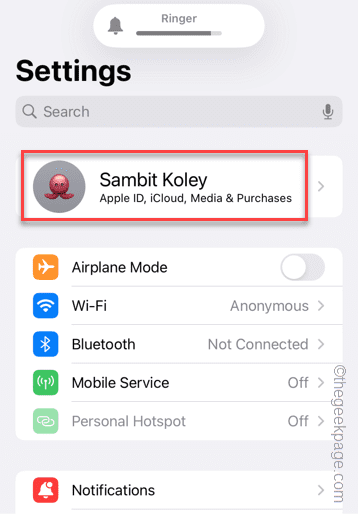
Langkah 3 – Buka “iCloud” untuk membuka tetapan iCloud.
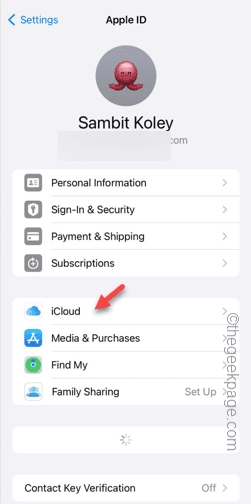
Langkah 4 – Leret ke bawah sedikit dan buka “iCloud Backup” untuk membukanya.
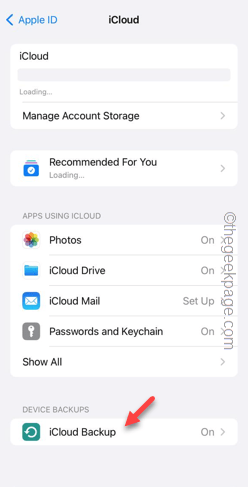
Langkah 5 – Dalam tetapan Sandaran, anda akan menemui semua sandaran peranti anda di sana.
Langkah 6 – Buka sandaran pertama untuk membukanya.
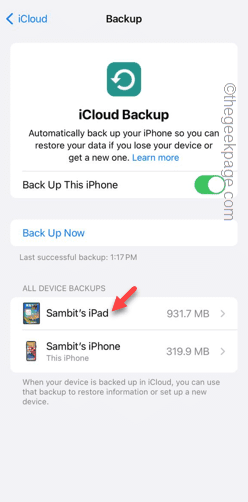
Langkah 7 – Pada halaman berikut, klik pada pilihan “Matikan dan padam daripada iCloud”.
Langkah 8 – Klik “Tutup dan Padam” dalam gesaan untuk memadamkan sandaran.
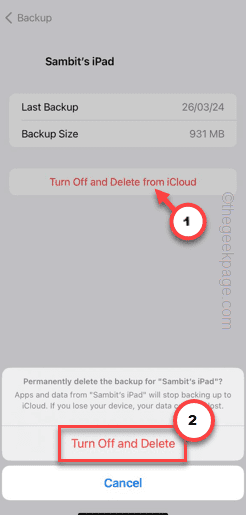
Langkah 9 – Dengan cara ini, semua sandaran dipadamkan daripada storan iCloud.
Sekarang, jika anda tidak mempunyai sebarang sandaran dalam storan iCloud anda, lakukan perkara berikut -
Langkah 10 - Matikan modul "Sandarkan iPhone ini".
Langkah 11 – Klik “Mati” untuk melumpuhkan ciri ini.
Langkah 12 – Matikan pilihan “Sandarkan data melalui telefon” jika tersedia.
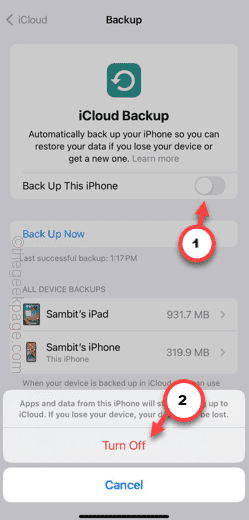
Sekarang, cuma pindahkan beberapa fail atau airdrop sesuatu.
Uji sama ada ini benar-benar berkesan.
Jika anda telah mengisi sepenuhnya ruang iCloud yang diperuntukkan, padamkan beberapa kandungan daripada akaun iCloud anda untuk membebaskannya.
Langkah 1 – Pergi ke tetapan telefon.
Langkah 2 – Sentuh Apple ID anda untuk membukanya.
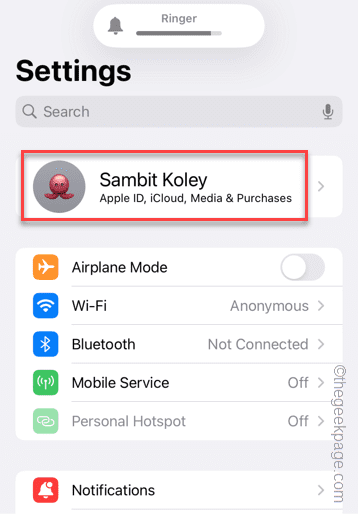
Langkah 3 – Dalam halaman Apple ID, buka tetapan “iCloud”.
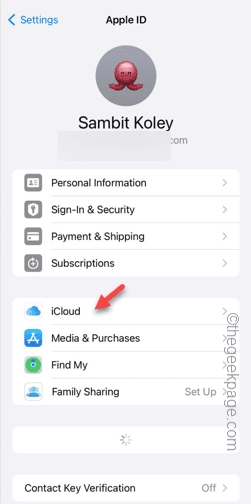
Langkah 4 – Sentuh tetapan “Urus Storan Akaun” untuk menghidupkannya.
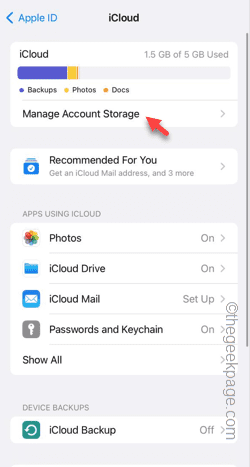
Langkah 5 – Ini akan menunjukkan kepada anda pandangan menyeluruh tentang situasi storan anda dalam tetapan iCloud.
Langkah 6 – Dengan mengandaikan anda telah menyandarkan foto anda dalam Google Photos, anda boleh membersihkan "iCloud Photos". Jadi, bukalah.
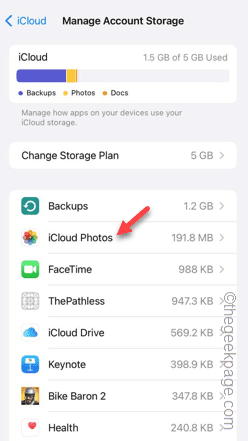
Langkah 7 – Hidupkan pilihan “Matikan dan padam daripada iCloud”.
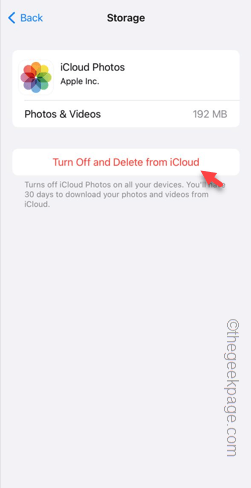
Langkah 8 – Ia akan menunjukkan mesej amaran kepada anda. Klik "Teruskan Bagaimanapun" untuk memadam data.
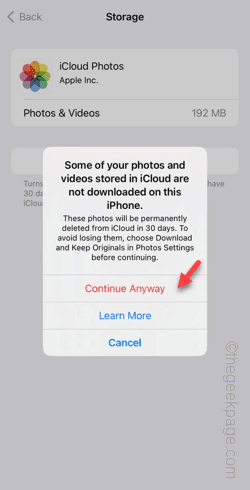
Lakukan perkara yang sama untuk membersihkan iCloud sebanyak mungkin. Setelah ruang storan mencukupi, tiada mesej "storan iCloud penuh" akan muncul pada skrin semasa sebarang proses pemindahan.
Atas ialah kandungan terperinci Pemberitahuan penuh storan iCloud: Cara membetulkannya. Untuk maklumat lanjut, sila ikut artikel berkaitan lain di laman web China PHP!
 Apa yang perlu dilakukan jika halaman web tidak boleh diakses
Apa yang perlu dilakukan jika halaman web tidak boleh diakses
 Analisis perbandingan versi rumah win10 dan versi profesional
Analisis perbandingan versi rumah win10 dan versi profesional
 Apakah petua untuk menggunakan dezender?
Apakah petua untuk menggunakan dezender?
 Apakah pelayan web?
Apakah pelayan web?
 Apakah maksud kadar bingkai?
Apakah maksud kadar bingkai?
 keperluan konfigurasi komputer pengaturcaraan python
keperluan konfigurasi komputer pengaturcaraan python
 Bagaimana untuk membuka fail vcf dalam windows
Bagaimana untuk membuka fail vcf dalam windows
 Perbezaan antara rom dan ram
Perbezaan antara rom dan ram
 Bagaimana untuk mengubah suai elemen.gaya
Bagaimana untuk mengubah suai elemen.gaya




